Nepp存储设备安装配置手册
ReadyNAS OS 6.2 办公区存储系统安装指南说明书

Guide d'installation des systèmes de stockage de bureau ReadyNAS OS 6.2Table des matièresContenu de la boîte. . . . . . . . . . . . . . . . . . . . . . . . . . . . . . . . . . . . . 3 Configuration de base . . . . . . . . . . . . . . . . . . . . . . . . . . . . . . . . . . . 4 Reformatage des disques . . . . . . . . . . . . . . . . . . . . . . . . . . . . . . . . 7 Informations supplémentaires . . . . . . . . . . . . . . . . . . . . . . . . . . . . . 9Contenu de la boîteSystème ReadyNASCâble Ethernet Adaptateur secteur et cordond'alimentation(différent selon le modèle) IMPORTANT:lisez tous les avertissements de sécurité du manuel du matériel de votre système avant de brancher ce dernier àl'alimentation.Configuration de baseUne fois que vous aurez suivi ces instructions, le ReadyNAS seraprêt à être utilisé dans un environnement de production. L'installation prend environ 15 minutes.Pour configurer votre système de stockage :1.Installez tous les disques disponibles que vous souhaitez utiliserdans votre système ReadyNAS.Remarque : si vous utilisez des disques déjà formatésauparavant et qui contiennent des données, vous devez lesreformater avant de continuer. Consultez la section Reformatage des disques à la page 7.Consultez la liste de compatibilité matérielle à l'adresse/readynas-hcl pour obtenir une liste des disques pris en charge.Pour obtenir des informations sur l'installation des disques,consultez le manuel du matériel de votre système.2.Placez le système dans un endroit bien ventilé.Les disques de grande capacité produisent une quantité dechaleur considérable. Il est important de s'assurer que la grille de ventilation n'est pas obstruée.Pour consulter la liste complète des aspects à prendre en compte pour le positionnement du système, consultez son manuel dumatériel.3.Branchez le cordon d'alimentation sur l'adaptateur secteur.4.Branchez l'adaptateur secteur à l'arrière du système et le cordond'alimentation à une prise murale ou à un bloc multiprise.5. A l'aide d'un câble Ethernet, connectez un port Ethernet dusystème de stockage à votre réseau.6.Si nécessaire, appuyez sur le bouton d'alimentation pour mettrele système sous tension.7.Attendez que le voyant d'alimentation s'allume en bleu ou quel'écran d'affichage de l'état affiche l'adresse IP du système.8.Visitez le site depuis un ordinateurconnecté au même réseau local (LAN) et disposant de la même connexion Internet que votre système ReadyNAS.si votre ordinateur ne peut pas accéder à Internet, Remarque:installez et exécutez l'utilitaire RAIDar. Téléchargez RAIDar sur un ordinateur connecté à Internet et transférez le fichiertéléchargé à l'ordinateur appartenant au même réseau local que le système ReadyNAS. Vous trouverez la dernière version deRAIDar à l'adresse /raidar.9.Cliquez sur Discover (Découvrir).ReadyCLOUD détecte automatiquement le système ReadyNAS présent sur le réseau.Votre nouveau système ReadyNAS est indiqué par un bandeau NEW (Nouveau).10.Cliquez sur le bouton Setup (Configurer).11.Sélectionnez le mode que vous souhaitez utiliser pour laconfiguration de votre système.•Option 1. Sélectionnez Join Now (Rejoindre maintenant).a Connectez-vous sur ReadyCLOUD ou créez un compteutilisateur.b Suivez les instructions à l'écran pour configurer votresystème ReadyNAS.•Option 2. Sélectionnez Join Later (Rejoindre plus tard).a Saisissez admin comme nom d'utilisateur et passwordcomme mot de passe, puis cliquez sur le bouton OK.vous pouvez modifier ces identifiants lors de la Remarque:configuration de votre système. Il est recommandé demodifier le mot de passe dès que possible.La page d'administration locale ReadyNAS s'affiche dansvotre navigateur et lance un assistant de configuration.b Suivez les instructions de l'assistant de configurationpour configurer votre système ReadyNAS.Le processus de configuration est terminé. Vous pouvez commencer à utiliser votre système de stockage ReadyNAS.Reformatage des disquesSi vous utilisez des disques déjà formatés auparavant et qui contiennent des données, vous devez les reformater pour pouvoir les utiliser avec votre système ReadyNAS.Avertissement : ce processus efface toutes les données et reformate tous les disques pour créer un seul volume X-RAID2. Si vous souhaitez conserver les données présentes sur ces disques, vous devez les sauvegarder sur un lecteur externe avant de les utiliser dans votre système de stockage ReadyNAS.Pour reformater des disques déjà formatés :1.Si votre système est sous tension, mettez-le hors tensionnormalement.Consultez la section Informations supplémentaires à la page 9.2.Installez les disques préalablement formatés.Consultez la liste de compatibilité matérielle à l'adresse/readynas-hcl pour obtenir une liste des disques pris en charge.Pour obtenir des informations sur l'installation des disques,consultez le manuel du matériel de votre système.3.Au moyen d'un trombone déplié, appuyez sur le bouton Reset(Réinitialisation) et maintenez-le enfoncé.4.Appuyez sur le bouton d'alimentation.Le système se met sous tension.5.Continuez d'appuyer sur le bouton Reset (Réinitialisation) jusqu'àce que le système entre en mode Boot (Démarrage).•Si votre système de stockage est équipé de 2 baies, les voyants Power (Alimentation), Disk 1 (Disque 1), Disk 2(Disque 2) et Backup (Sauvegarde) s'allument lorsque lesystème est en mode Boot (Démarrage).•Si votre système de stockage est équipé de 4 ou 6 baies, l'écran d'affichage de l'état indique que le système est enmode Boot (Démarrage).6.Dans Boot Menu (Menu de démarrage), sélectionnez l'optionFactory Default (Paramètres par défaut).•Si votre système de stockage est équipé de 2 baies, procédez comme suit :a Faites défiler les options du menu Boot Menu (Menu dedémarrage) en appuyant sur le bouton Backup(Sauvegarde).b Lorsque le voyant Disk 1 (Disque 1) seulement estallumé, appuyez et relâchez le bouton Reset(Réinitialisation).•Si votre système de stockage est équipé de 4 baies, procédez comme suit :a Faites défiler les options du menu Boot Menu (Menu dedémarrage) en appuyant sur le bouton Backup(Sauvegarde).b Lorsque l'option Factory Default (Paramètres par défaut)s'affiche sur l'écran d'affichage de l'état, appuyez etrelâchez le bouton Reset (Réinitialisation).•Si votre système de stockage est équipé de 6 baies :a Faites défiler les options du menu Boot Menu (Menu dedémarrage) à l'aide des flèches du pavé tactile.b Lorsque l'option Factory Default (Paramètres par défaut)s'affiche sur l'écran d'affichage de l'état, appuyez sur lebouton OK.Le système démarre un court test disque qui dure de 2 à 5 minutes.Le système est ensuite non disponible pendant 10 minutes. Une fois ce délai de 10 minutes écoulé, le processus par défaut démarre. 7.(Facultatif) Appuyez sur le bouton Backup (Sauvegarde) ou OKpour passer cette période d'inactivité de 10 minutes et démarrer le processus de réinitialisation des paramètres par défautimmédiatement.Le système réinitialise ses paramètres par défaut et reformate tous les disques installés pour les utiliser avec ReadyNAS OS 6. Une fois le processus de réinitialisation terminé, les disques reformatés sont prêts à être utilisés avec votre système.Informations supplémentairesPour maintenir votre système en bon état et prévenir les risques de perte de données, respectez les règles d'utilisation suivantes :•Ne remplacez jamais plus d'un disque dur à la fois quand le système est sous tension.•Dans la mesure du possible, lorsque vous devez éteindre votre système, mettez-le hors tension normalement.Pour mettre hors tension normalement un système de stockage à 2 baies :Appuyez deux fois sur le bouton d'alimentation.Pour mettre hors tension normalement un système de stockage à 4 ou 6 baies :Appuyez trois fois sur le bouton d'alimentation.Pour plus d'informations sur l'installation, la configuration etl'utilisation de votre système, consultez les manuels du logiciel et du matériel de votre système.Des liens vers ces manuels sont disponibles à l'adresse/product/ReadyNAS-OS6 ou via un lien dans l'interface utilisateur du produit.AssistanceMerci d'avoir acheté ce produit NETGEAR.Après l'installation de votre appareil, notez le numéro de série inscrit sur l'étiquette située sous votre produit. Il vous sera nécessaire pour enregistrer votre produit à l'adresse https://. Vous devez enregistrer votre produit avant de pouvoir utiliser l'assistance téléphonique de NETGEAR. NETGEAR vous recommanded'enregistrer votre produit sur le site Web de NETGEAR.Pour obtenir des mises à jour de produits et accéder au support Web, rendez-vous à l'adresse .NETGEAR vous recommande d'utiliser uniquement les ressources d'assistance officielles de NETGEAR.Le manuel de l'utilisateur est disponible en ligne à l'adresse ou via un lien dans l'interface utilisateur du produit.Marques commercialesNETGEAR, le logo NETGEAR et Connect with Innovation sont des marques commerciales et/ou des marques déposées de NETGEAR, Inc. et/ou des filiales de NETGEAR aux Etats-Unis et/ou dans d'autres pays. Les informations sont sujettes à changement sans préavis. © NETGEAR, Inc. Tous droits réservés. ConformitéConsultez la déclaration de conformité UE actuelle à l'adresse/app/answers/detail/a_id/11621/.NETGEAR, Inc.350 East Plumeria DriveSan Jose, CA 95134 Etats-UnisNovembre 2014。
存储设备安装手册

存储设备安装手册1. 引言存储设备是指计算机用于存储和访问数据的硬件设备。
它的安装和配置是使用计算机的重要步骤之一。
本手册旨在提供有关存储设备安装的详细指导,包括选择适当的存储设备、安装硬件、连接数据接口、配置驱动程序和测试设备等方面的内容。
2. 选择适当的存储设备在选择适当的存储设备之前,需要考虑以下几个因素: - 存储容量:根据需求确定所需的存储容量,包括硬盘容量和固态硬盘容量。
- 传输速度:根据对数据读写速度的要求选择适当的存储设备,包括硬盘传输速度和固态硬盘传输速度。
- 接口类型:确定计算机与存储设备之间的数据传输接口类型,常见的有SATA、USB和PCIe等接口。
3. 安装硬件下面是一些安装存储设备硬件的基本步骤: 1. 关闭计算机并断开电源。
2. 打开计算机主机箱,并找到存储设备插槽。
3. 将存储设备轻轻地插入插槽,并确保插头与插槽对齐。
4. 使用螺丝固定存储设备,以确保其稳固安装。
5. 关闭计算机主机箱,然后重新连接电源。
4. 连接数据接口根据所选存储设备的接口类型,选择适当的数据线,并根据以下步骤连接数据接口: 1. 将数据线的一端插入存储设备的数据接口端口。
2. 将数据线的另一端插入计算机的对应数据接口端口。
3. 确保数据线插头与接口端口对齐,并轻轻地插入。
5. 配置驱动程序安装存储设备后,需要配置计算机的驱动程序以识别和使用存储设备。
以下是一些基本的配置步骤: 1. 启动计算机,并进入操作系统。
2. 打开设备管理器,可以通过控制面板或操作系统提供的其他工具进行访问。
3. 在设备管理器中,查找存储设备的驱动程序,并确保其已正确安装和配置。
4. 如果驱动程序未正确安装,可以使用操作系统提供的自动更新功能或从存储设备制造商的官方网站下载和安装驱动程序。
6. 测试设备配置驱动程序后,需要对存储设备进行测试以确保其正常工作。
以下是一些常见的测试方法: 1. 打开文件资源管理器,并查看存储设备是否显示在设备列表中。
统信服务器操作系统企业版V20安装手册说明书
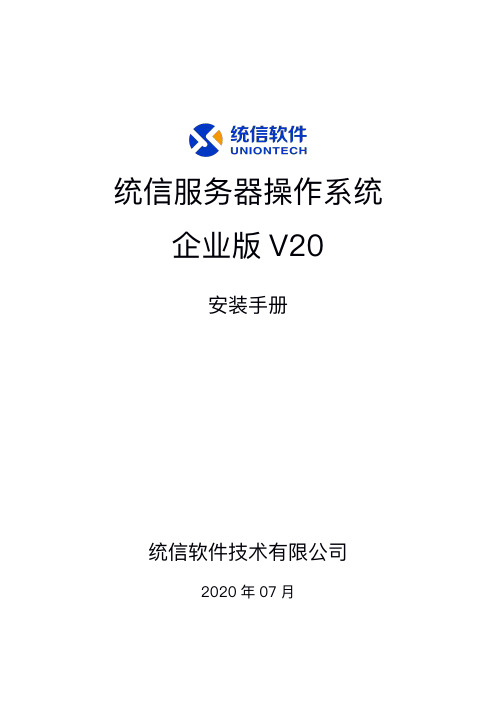
统信服务器操作系统企业版V20安装手册统信软件技术有限公司2020年07月目录1.概述 (1)1.1.支持的硬件 (1)1.1.1.支持的体系 (1)1.1.2.多处理器的支持 (2)1.1.3.图形卡的支持 (2)1.1.4.外围设备的支持 (3)1.1.5.存储系统的支持 (3)1.2.需要固件的设备 (3)1.3.避免专有或封闭的硬件 (4)1.4.安装介质 (5)1.4.1.U盘 (5)1.4.2.CD-ROM/DVD-ROM (6)1.4.3.网络 (6)2.安装准备 (7)2.1.备份数据 (7)2.2.硬件环境 (7)2.3.网络设置 (8)2.4.系统分区 (8)2.5.最低配置要求 (10)2.6.获取镜像 (10)2.7.制作安装介质 (10)2.7.1.光盘刻录 (11)2.7.2.U盘制作 (11)2.8.PXE安装配置 (12)2.8.1.概述 (12)2.8.2.网络图 (12)2.8.3.服务器要求 (13)2.8.4.客户机要求 (14)2.8.5.服务器软件安装 (14)2.8.6.NFS安装配置 (14)2.8.7.TFTP安装配置 (15)2.8.8.Dnsmasq安装配置 (17)2.9.相关设置 (19)2.9.1.BIOS设置菜单的使用 (20)2.9.2.选择引导设备 (20)2.9.3.具有UEFI固件的系统 (21)2.9.4.需要留心的硬件问题 (22)3.安装过程 (23)3.1.虚拟机安装 (23)3.1.1.统信操作系统 (23)3.1.2.Windows或其它操作系统 (23)3.2.安装引导 (23)3.2.1.U盘启动 (24)3.2.2.光盘启动(CD/DVD) (24)3.2.3.网络引导启动 (24)3.3.引导界面 (25)3.3.1.Install UOS Server Enterprise20(Graphic) (25)3.3.2.Check ISO md5sum (26)3.4.执行安装 (27)3.4.1.图形方式安装 (27)4.系统配置 (34)4.1.选择时区 (35)4.1.1.地图选择 (35)4.1.2.列表选择 (36)4.1.3.时间设置 (36)4.2.创建用户 (37)4.2.1.创建用户 (37)4.2.2.选择键盘布局 (38)4.3.网络设置 (39)4.4.登录系统 (40)5.使用系统 (42)5.1.激活系统 (43)5.2.更新系统 (44)5.3.关闭系统 (45)1.概述本文档主要讲述的是64-bit设备,统信服务器操作系统企业版V20的安装及相关配置。
设备安装、配置和操作指南.pdf_1712511211.1857834说明书
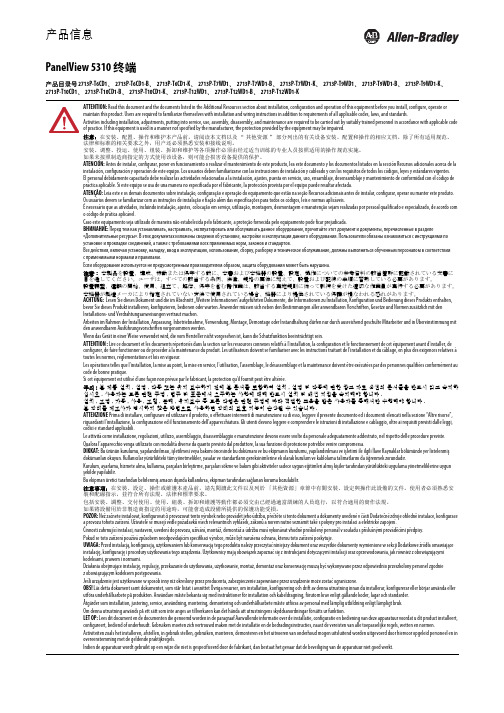
ATTENTION: Read this document and the documents listed in the Additional Resources section about installation, configuration and operation of this equipment before you install, configure, operate or maintain this product. Users are required to familiarize themselves with installation and wiring instructions in addition to requirements of all applicable codes, laws, and standards.Activities including installation, adjustments, putting into service, use, assembly, disassembly, and maintenance are required to be carried out by suitably trained personnel in accordance with applicable code of practice. If this equipment is used in a manner not specified by the manufacturer, the protection provided by the equipment may be impaired.注意:在安装、配置、操作和维护本产品前,请阅读本文档以及“其他资源”部分列出的有关设备安装、配置和操作的相应文档。
除了所有适用规范、法律和标准的相关要求之外,用户还必须熟悉安装和接线说明。
ne pp客户端操作

目录一、安装客户管理软件错误!未指定书签。
二、磁盘阵列配置错误!未指定书签。
三、Volumes的规划配置错误!未指定书签。
四、luns的规划配置错误!未指定书签。
五、配置重删时间错误!未指定书签。
六、Snapmirror配置错误!未指定书签。
七、Netappv3220的licenses错误!未指定书签。
八、Netappfas2240的licenses错误!未指定书签。
九、网络接口配置错误!未指定书签。
一、硬件介绍二、安装客户管理软件1、先安装jdk1.6或以上版本。
2、安装netapp提供的客户端管理软件(sysmgr-setup-2-1-win),按提示下一步安装即可。
sysmgr-setup-2-1-win.exe三、磁盘阵列配置1、通过管户端管理软件,添加需要管理的netapp设备,只需输入被管理端的ip地址。
2、进入客户端管理界面,进行磁盘阵列划分,由于netappv3220使用sata磁盘,划分阵列时有最大的磁盘个数限制(每个阵列不超过20个磁盘),所以规划阵列时,将24块磁盘划分如下:12个划分为aggr0,11个划分为aggr1,另一个作为全局的热备盘。
3、创建阵列4、5、修改阵列的名称以及阵列的类型,先raid-dp,这是netapp独有的阵列,相当于RAID6,便读写的性能更好。
6、7、根椐提示进入下一步,按规划选择要做阵列aggr0数量为12个硬盘,并进入下一步配置完阵列,另一个阵列选aggr1需要11个硬盘配置完成阵列,还剩下一个硬盘,netapp 会自动配置作为全局热备盘。
8、四、Volumes的规划配置根椐规划,会划分四个volume,aggr0会划分三个volume,aggr1会划分为一个volume,每个volume都会开启活动volume功能,最大限度的利用volume的容易,每个volume划分的大小为每个阵列的最大容量的95%,另个5%作为netapp的快照功能,这是netapp公司建议的容量分配方式,虽有小许的容量损失,但能发挥netapp最佳的优能。
NetApp存储设备安装配置手册(DOC)

NetApp存储设备配置说明修改记录目录1编写目的 (1)2专业名词和缩略语 (2)3组网方式和环境介绍 (3)4安装配置方法 (3)4.1N ET A PP硬件安装 (3)4.2设备初始化和系统设定 (4)4.2.1设备初始化 (4)4.2.2系统设定 (4)4.3操作系统安装 (6)4.3.1注册现有系统的cifs服务,将操作系统文件上传至FAS存储系统 (6)4.4应用配置 (8)4.4.1系统参数配置 (8)4.4.2注册需要使用的服务 (10)4.4.3创建一个卷并输出空间 (12)4.4.4创建一个Qtree并实施quota限制 (17)4.4.5配置autosupport (19)4.4.6配置snapshot策略及数据恢复方法 (19)4.4.7磁盘故障的数据恢复方法 (19)4.4.8配置Cluster (19)1 编写目的编写本文档的目的在于详细地说明NetApp FAS存储系统的安装、配置以及常用命令的介绍和可靠性维护、故障检查与恢复的方法,便于开发、测试、用服和工程维护人员安装、使用和维护NetApp FAS存储系统存储系统。
2 专业名词和缩略语3 组网方式和环境介绍NetAppFAS3240AESX ServerSWITCHESX Server图3.1 NetApp FAS存储系统组网结构NetApp FAS存储系统存储设备以NAS存储方式使用,通过万兆交换机与主机相连接。
4 安装配置方法4.1 NetApp硬件安装存储设备硬件的安装主要是各盘柜间线缆的连接、磁盘安装、盘柜上架、上电等,以上操作多由NetApp技术支持工程师完成。
使用存储设备随机携带的“DB-9 to RJ-45”转接线将FAS存储系统的CONSOLE端口和安装了WINDOWS操作系统的主机串口相连,在WINDOWS主机上安装SecureCRT软件,新建一个serial协议的连接,其中port参数根据所连接的是COM1还是COM2来进行选择,其余参数参考图4.1所示,通过串口连接登录到FAS存储系统。
NetApp系列设备基本操作配置手册
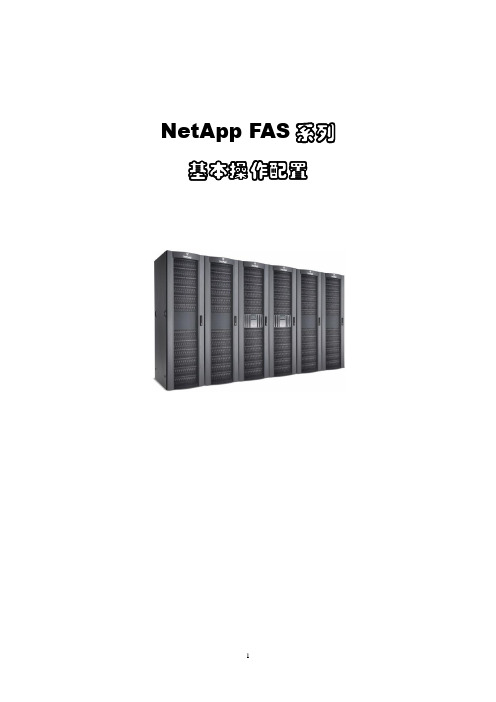
NetApp FAS系列基本操作配置目录App存储系统 (3)2.系统基本操作维护指南 (5)2.1. 存储初始化配置 (5)2.2. 进入管理界面 (7)2.3. 系统基本信息 (8)2.4. 系统LOG信息 (9)2.5. 配置Autosupport (10)2.6. 设置时区、时间和日期 (10)2.7. 杂项设置 (11)2.8. 停机及重新启动 (12)2.9. 管理创建AGGR及卷 (13)2.10. 管理及创建Qtree (15)2.11. 磁盘配额 (16)2.12. SnapShot的配置和管理 (18)2.13. CIFS的相关信息 (20)2.14. CIFS共享 (23)2.15. ISCSI配置 (25)2.16. FC SAN配置 (29)2.17. 网络端口的管理 (32)2.18. 其他网络参数 (33)2.19. 更改root用户密码 (35)2.20. 系统实时状态监控 (35)附录一:磁盘更换步骤 (37)附录二:时间同步服务器的设置 (38)App存储系统NetApp 系统为各种不同平台上的用户提供了对全部企业数据的无缝访问。
NetApp全系列光纤网络存储系统在文件访问方面支持NFS 和CIFS,在块存储访问方面支持FCP 和iSCSI,确保您可以非常方便地将NetApp 存储系统集成到NAS 或SAN 环境中,并且保护原来的信息。
NetApp 的设计为专用访问环境中的应用程序服务器和服务器集群以及多用户环境中的用户提供了经过优化和整合的高性能数据访问方式。
NetApp 存储系统提供了经过实践考验的、超过99.998% 的数据可用性,减少了代价高昂的停机时间(无论是计划内的还是计划外的),最大限度地保障了对关键数据的访问。
它们在一个简单、易用的环境中实现了数据的可管理性、可扩展性、互操作性和可用性,从而降低了您的总拥有成本,加强了竞争优势。
NetApp系列产品具备真正的“统一引擎”功能,使您可以同时支持文件级和块级数据访问—而以前需要有多个系统才能完成这些过程。
NEC Express5800服务器系统配置指南说明书

NEC Express5800 ServersSystem Configuration GuideImportant NoteIntroductionThis document contains product and configuration information that will enable you to configure your system. The guide will ensure fast and proper configuration of your NEC Express5800 server.March 12, 2018Revision 1.0NEC CorporationContentsSSD LIFESPAN (RACK / TOWER / MODULER SERVER) (3)REVISION HISTORY (5)SSD Lifespan (Rack / Tower / Moduler server)The NAND flash SSDs has limited lifespan, which can be written the limited amount. The warranty period is the stated period of warranty or until the total bytes of written amount (PBW) exceeds the limit value, whichever occurs first.Refer to below table for the lifespan and monitoring tool.EXPRESSBUILDER EXPRESSBUILDER (Test and diagnostics) N8150-722 400GB Hot Plug 2.5-inch SAS SSD 5 years 7.3PBW N8150-766400GB Hot Plug 2.5-inch SAS SSD5 years7.3PBWUniversal RAID Utility,Lifespan monitoring tool for SAS HBA,EXPRESSBUILDER (Test and diagnostics)N8150-748 400GB Hot Plug 2.5-inch SAS SSD 5 years 7.0PBW Smart Storage AdministratorEXPRESSBUILDER (Test and diagnostics)N8150-726 400GB Hot Plug 2.5-inch SATA SSD 5 years 7.3PBW N8150-727 800GB Hot Plug 2.5-inch SATA SSD 5 years 14.6PBW N8150-767 200GB Hot Plug 2.5-inch SATA SSD 5 years 3.0PBW N8150-768 400GB Hot Plug 2.5-inch SATA SSD 5 years 6.1PBW N8150-769 800GB Hot Plug 2.5-inch SATA SSD 5 years 12.3PBW N8150-779 200GB Hot Plug 2.5-inch SATA SSD 5 years 3.0PBW Universal RAID Utility,Lifespan monitoring tool for SAS HBA,EXPRESSBUILDERN8150-780 400GB Hot Plug 2.5-inch SATA SSD 5 years 6.1PBW N8150-781800GB Hot Plug 2.5-inch SATA SSD5 years12.3PBWEXPRESSBUILDER (Test and diagnostics)N8150-733 400GB Hot Plug 2.5-inch SATA SSD 5 years 3.0PBW N8150-734 800GB Hot Plug 2.5-inch SATA SSD 5 years 5.3PBW N8150-735 1.6TB Hot Plug 2.5-inch SATA SSD 5 years 10.7PBW N8150-770 240GB Hot Plug 2.5-inch SATA SSD 5 years 1.3PBW N8150-771 480GB Hot Plug 2.5-inch SATA SSD 5 years 2.6PBW N8150-772 960GB Hot Plug 2.5-inch SATA SSD 5 years 5.2PBW N8150-773 1.92TB Hot Plug 2.5-inch SATA SSD 5 years 10.5PBW N8150-782 200GB Hot Plug 2.5-inch SATA SSD 5 years 1.1PBW Universal RAID Utility,Lifespan monitoring tool for SAS HBA,EXPRESSBUILDER (Test and diagnostics)N8150-783 400GB Hot Plug 2.5-inch SATA SSD 5 years 3.0PBW N8150-784 800GB Hot Plug 2.5-inch SATA SSD 5 years 5.3PBW N8150-785 1.6TB Hot Plug 2.5-inch SATA SSD 5 years 10.7PBW N8150-739 240GB Hot Plug 2.5-inch SATA SSD 5 years 2.1PBW Smart Storage AdministratorN8150-740 480GB Hot Plug 2.5-inch SATA SSD 5 years 3.0PBW N8150-741960GB Hot Plug 2.5-inch SATA SSD5 years6.1PBWN8150-744 480GB Hot Plug 2.5-inch SATA SSD 5 years 0.7PBWN8150-745 960GB Hot Plug 2.5-inch SATA SSD 5 years 1.4PBWN8150-746 1.92TB Hot Plug 2.5-inch SATA SSD 5 years 2.8PBWEXPRESSBUILDER(Test and diagnostics) N8150-754 120GB Non-hot-plug M.2 SATA SSD 5 years 0.06PBW Smart Storage Administrator N8150-778 150GB Non-hot-plug M.2 SATA SSD 5 years 0.08PBWNOTE:●PBW (Peta-Bytes Written): Total amount of written data. 1PB = 1,000TB.●Please check the SSD lifespan periodically by monitoring tools. F or details, refer to User’s Guide.●NEC recommends to re-purchase and replace SSD before lifespan was reached. For details, please contact your salesrepresentative.Revision History。
- 1、下载文档前请自行甄别文档内容的完整性,平台不提供额外的编辑、内容补充、找答案等附加服务。
- 2、"仅部分预览"的文档,不可在线预览部分如存在完整性等问题,可反馈申请退款(可完整预览的文档不适用该条件!)。
- 3、如文档侵犯您的权益,请联系客服反馈,我们会尽快为您处理(人工客服工作时间:9:00-18:30)。
N e p p存储设备安装配置手册This model paper was revised by the Standardization Office on December 10, 2020NetApp存储设备配置说明修改记录目录1编写目的编写本文档的目的在于详细地说明NetApp FAS存储系统的安装、配置以及常用命令的介绍和可靠性维护、故障检查与恢复的方法,便于开发、测试、用服和工程维护人员安装、使用和维护NetApp FAS存储系统存储系统。
2专业名词和缩略语3组网方式和环境介绍图 NetApp FAS存储系统组网结构NetApp FAS存储系统存储设备以NAS存储方式使用,通过万兆交换机与主机相连接。
4安装配置方法4.1NetApp硬件安装存储设备硬件的安装主要是各盘柜间线缆的连接、磁盘安装、盘柜上架、上电等,以上操作多由NetApp技术支持工程师完成。
使用存储设备随机携带的“DB-9 to RJ-45”转接线将FAS存储系统的CONSOLE端口和安装了WINDOWS操作系统的主机串口相连,在WINDOWS主机上安装SecureCRT软件,新建一个serial协议的连接,其中port参数根据所连接的是COM1还是COM2来进行选择,其余参数参考图所示,通过串口连接登录到FAS存储系统。
图4.2设备初始化和系统设定4.2.1设备初始化FAS存储系统上电以后,在secureCRT终端窗口中将出现类似以下内容的系统自检信息,当提示按CTRL+C 时按下此组合键,再在启动方式中选择(4a),重新初始化磁盘。
>NetApp Release Wed Sep 8 15:58:37 PDT 2004>Copyright (c) 1992-2009 Network Appliance, Inc.>Starting boot on Wed Dec 31 23:59:58 GMT 1969>Thu Jan 1 00:00:02 GMT [:info]: software ownership has been en abled for this system Thu Jan 1 00:00:03 GMT [:CRITICAL]: No disks were detected for the partner; this node will be unable to takeover correctly Thu Jan 1 00:00:03 GMT [:info]: Disk shelf count function ality is not supported on software based disk ownership configurations. Thu Jan 1 00:00:04 GMT [fmmbx_instanceWorke:info]: no mailbox instance on prima ry side>WARNING: 0 disks found!>>Storage Adapters found:>2 Fibre Channel Storage Adapters found!>0 Parallel SCSI Storage Adapters found!>1 ATA Adapters found!>>Target Adapters found:>0 Fibre Channel Target Adapters found!>0 iSCSI Target Adapters found!>1 Unknown Target Adapters found!>>WARNING: there do not appear to be any disks attached to the system.>>Check that disks have been assigned ownership to this>system (ID ) using the 'disk show' and 'disk assign' commands from maintenace mode.>>No root volume found.>Rebooting... (ctrl-c to bre‰Disk assign4.2.2系统设定根据磁盘个数以及空间大小,整个初始化的时间可能要持续1~2个小时左右,磁盘初始化完成以后,系统将出现以下提示信息对系统进行设定:Please enter the new hostname []: zxmvs1 ----- 主机名Do you want to configure virtual network interfaces [n]: y ----- 是否配置虚拟网卡Number of virtual interfaces to configure [0] 1 ----- 要虚拟网卡的个数Name of virtual interface #1 []: interface1 ----- 虚拟网卡的名称Is interface1 a single [s] or multi [m] virtual interface [m] ----- 配置trunk mode为-----single还是 multiple,single为双网卡互备,multiple可以实现负载均衡Number of links for interface1 [0] 2-----虚拟网卡所要绑定的连接数(实际网卡个数)Name of link #1 for interface1 []: e0a-----第一个实际网卡的名称Name of link #2 for interface1 []: e0b-----第二个实际网卡的名称Please enter the IP address for Network Interface interface1 []:-----虚拟网卡的IP地址Please enter the netmask for Network Interface interface1 []:-----子网掩码Should virtual interface interface1 take over a partner virtual interface during failover [n]: y ------当发生群集倒换时是否接管备用节点的虚拟网卡The clustered failover software is not yet licensed. To enable network failover, you should run the 'license' command forclustered failover.Please enter the partner virtual interface name to be taken over by interface1 []: interface0---------当发生群集倒换时接管备用节点的虚拟网卡名称Please enter media type for interface1 {100tx-fd, tp-fd, 100tx, tp, auto (10/100/1000)} [auto]:---------虚拟网卡的类型,选择auto Would you like to continue setup through the web interface [n]: y-----------是否希望通过web方式进行设定,选择 yPoint a web browser tocomplete setup. At any time, you can continue with the console setup.Please enter the name or IP address of the default gateway:----------默认网关 The administration host is given root access to the filer's/etc files for system administration. To allow /etc root accessto all NFS clients enter RETURN below.Please enter the name or IP address of the administration host:--------输入管理员主机的名称或者IP地址Where is the filer located []: 4A-------filer所在位置Do you want to run DNS resolver [n]:-----是否运行DNS服务器Do you want to run NIS client [n]:------是否运行NIS客户端This system will send event messages and weekly reports to Network Appliance Technical Support. To disable this feature, enter "options off" within 24 hours. Enabling Autosupport can significantly speed problem determination and resolution should a problem occur on your system. For further information on Autosupport, please see: the return key to continue.The root volume currently contains 2 disks; you may add more disks to it later using the "vol add" command. Now unpack the tar file provided on the tar floppies into the root directory of the filer. When you are done, type "download" to install the boot image on the hard disk and "reboot" to begin using the new image.4.3操作系统安装当系统初始化设置完成以后,如果需要更新FAS存储系统的操作系统还需要执行以下步骤:4.3.1注册现有系统的cifs服务,将操作系统文件上传至FAS存储系统1.参照4.4.2的说明注册cifs服务,执行以下命令设置cifs 配置参数zxmvs> cifs setupEnable CIFS access to the filer by a Windows(tm) PCYour filer is currently only visible to PCs on the same net.Do you wish to make the system visible via WINS [no]: yPlease enter next WINS IP address (or return to end list) []: CIFS requires local /etc/passwd and /etc/group files for multiprotocol.Default passwd file will be created containing 'root', 'pcuser',and 'nobody'.Enter the password for root []:Retype the password:This filer is currently licensed for CIFS only.The filer will be configured as a NTFS_only filer. It canbe changed to a Multiprotocol filer by reissuing the CIFS setup command.The default name of this filer will be 'ZXMVS'.Do you want to modify this name [no]:CIFS supports three types of user authentication:1. Windows Domain authentication.2. Windows Workgroup authentication using the filer's user accounts.3. /etc/passwd and/or NIS/LDAP based authentication.What type of authentication will this filer use [1]: 3The filer will use /etc/passwd and/or NIS/LDAP for authentication.The Filer will use clear text passwords.Win98 and NT clients require registry changes to access filer.This filer will be a member of the Workgroup 'WORKGROUP'.Do you want to modify this name [no]:CIFS local server is running.2.通过以下命令设置一个cifs共享服务zxmvs1> cifs shares –add root /vol/vol03.在windows主机上将FAS存储系统共享出来root卷磁盘空间(即vol/vol0)映射为一个本地盘符(假设为H)4.从NetApp的技术支持网站注册一个帐户(注册审核一般至少需要一个工作日,如果急需使用,请联系NetApp技术支持工程师提供),下载相应的操作系统版本到本地,双击执行后将出现图所示提示框,点击“确定”。
